教你win7系统重装方法 win7怎样重装系统
教你win7系统重装方法!大家好!相信很多人都遇到过电脑运行缓慢、系统崩溃等问题,这时候重装系统就成了最佳解决方案。而Win7系统作为一款经典稳定的操作系统,备受用户喜爱。今天,我就来教大家Win7系统重装的方法,让你的电脑焕然一新,恢复如初!
win7怎样重装系统
一、准备工具
1、下载win7系统安装工具。
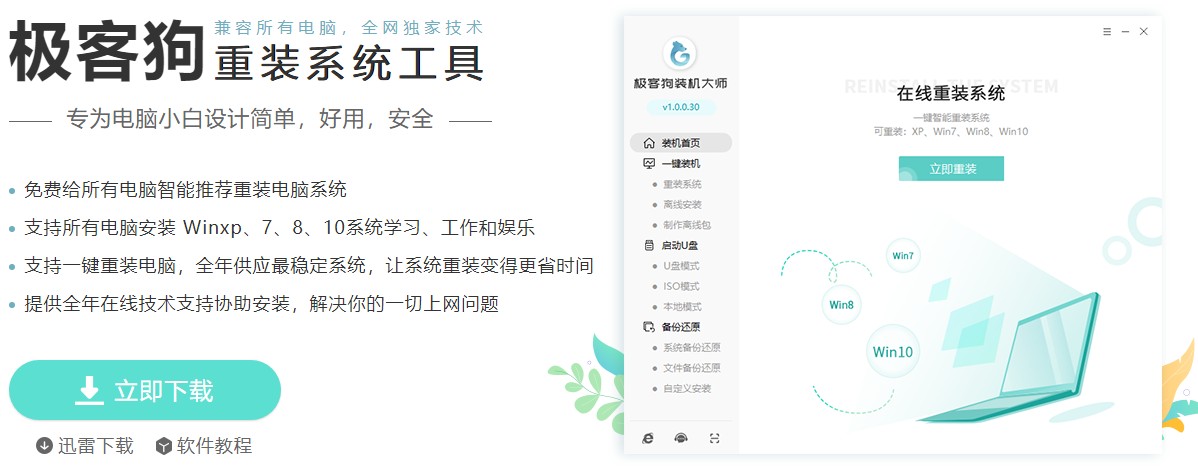
2、打开工具后出现弹窗提醒:请退出电脑杀毒软件和防火墙,以免遭拦截!
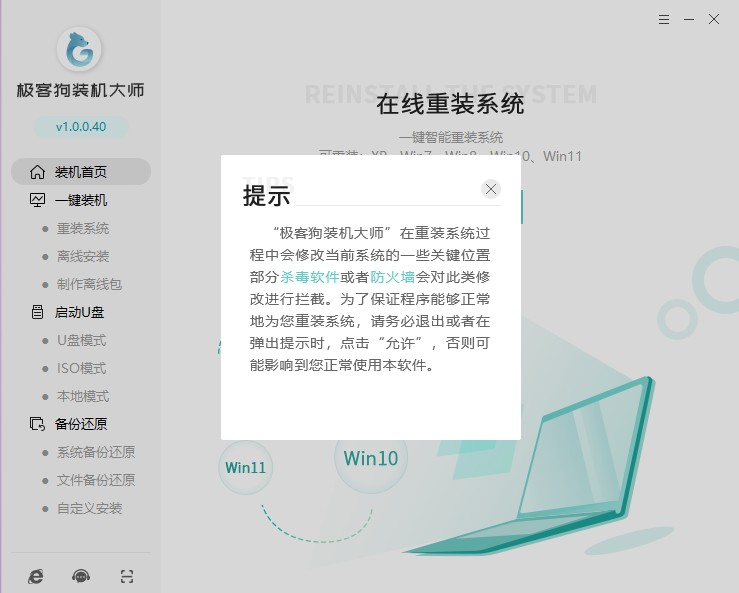
二、一键重装系统
1、选择“重装系统”,等待检测环境完成后“下一步”。
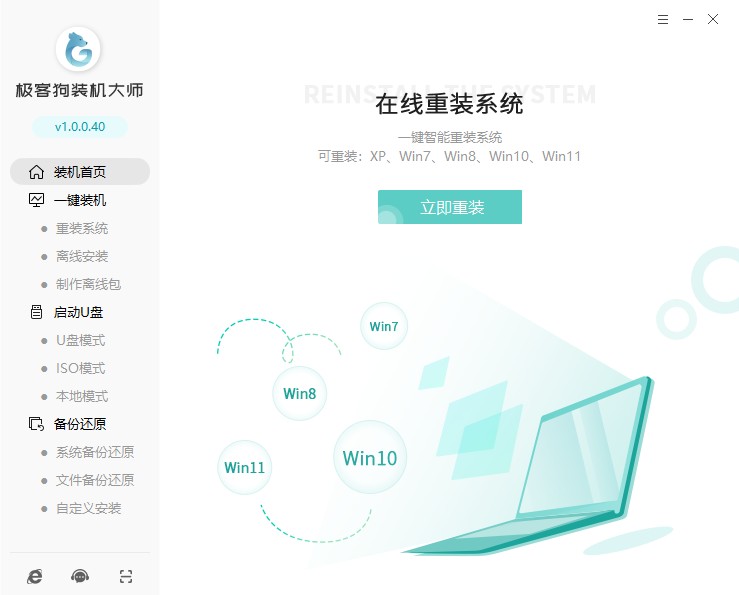
2、选择你想要安装的操作系统版本。
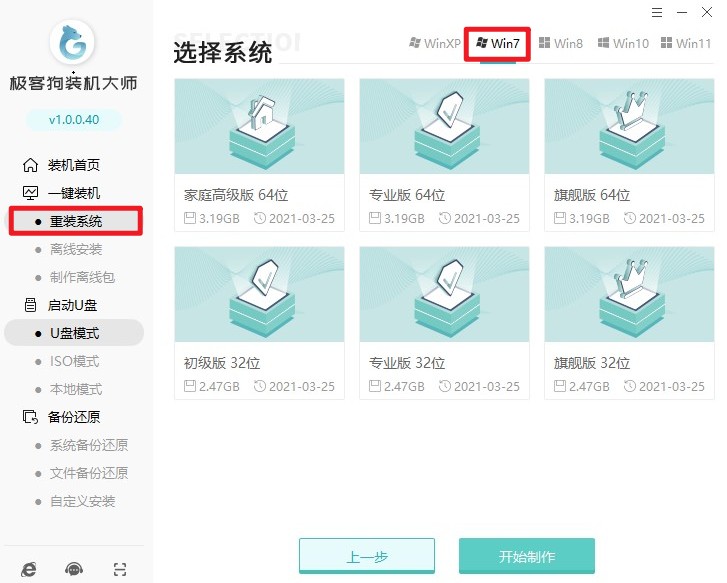
3、这些是工具推荐的常用软件,没有您喜欢的可以取消勾选不下载。
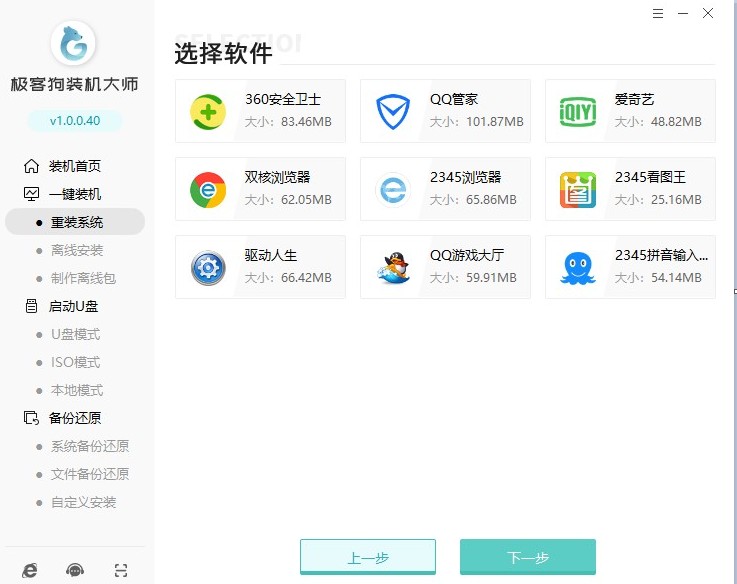
4、注意!这些都是存储在c盘中的文件,将全部被格式化。请将有需要的文件进行备份,以免丢失。

5、工具自动开始下载我们所选的系统、软件、包括备份文件等等。
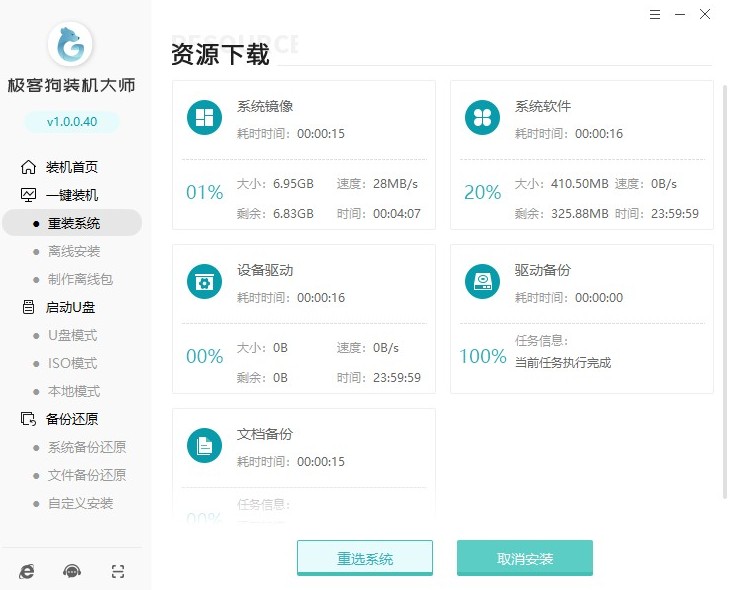
6、工具自动进入安装部署环节,完成后,等待自动重启即可。
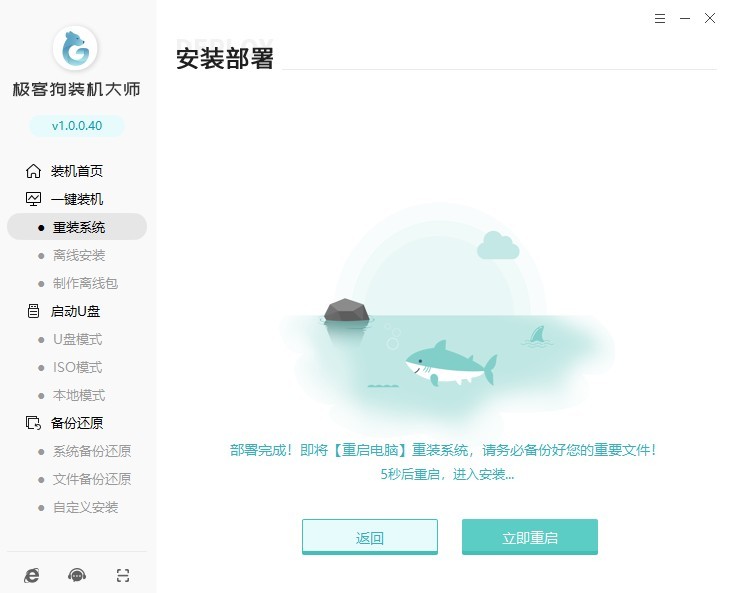
7、重启出现Windows启动器管理页面,选择PE进入。
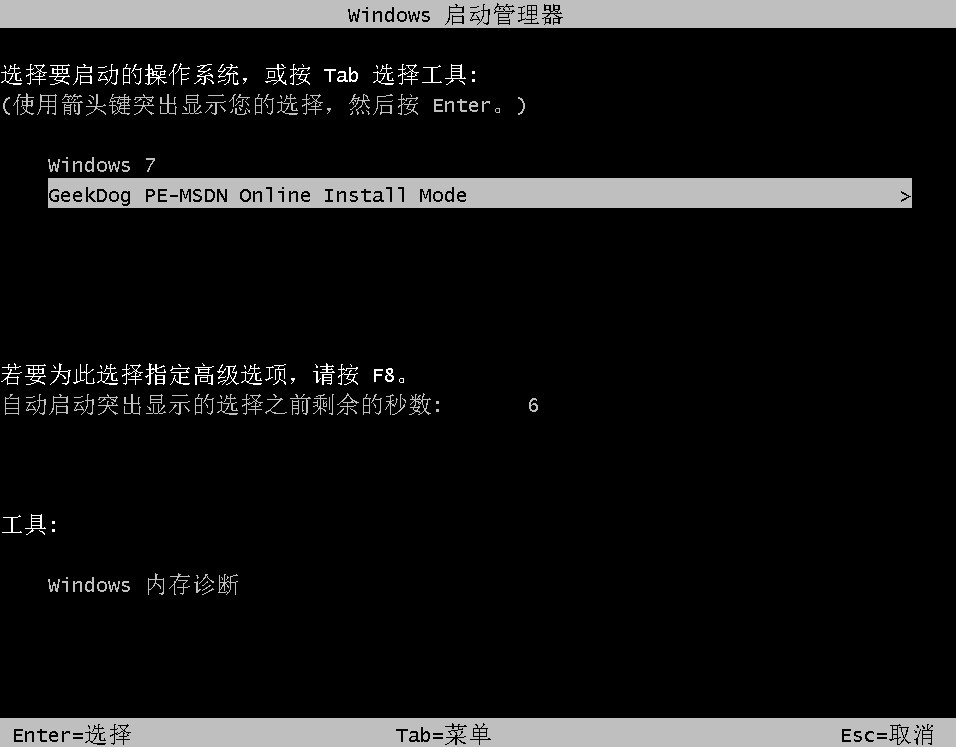
8、进入PE系统桌面后,无需任何操作,等待工具自动进行安装系统,安装完成后会自动重启的。
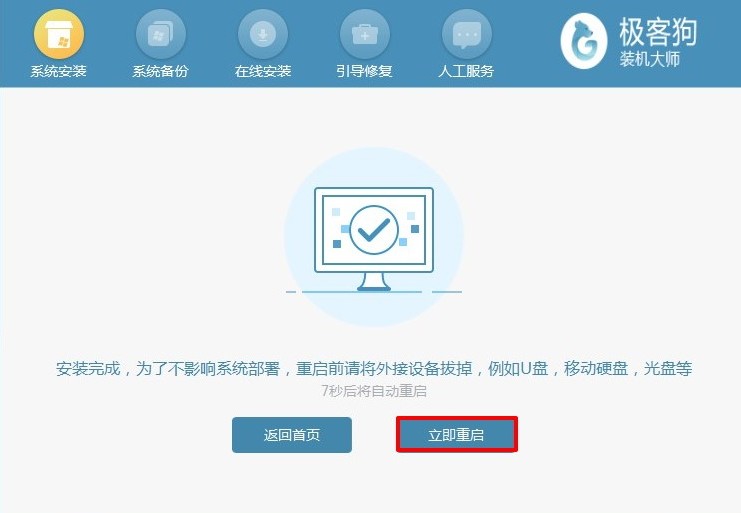
9、系统安装完毕,电脑重启等待进入操作系统桌面。

通过以上简单的步骤,你就可以轻松地重装Win7系统,让你的电脑焕然一新!重装系统不仅可以解决电脑运行缓慢的问题,还可以清除病毒、修复系统错误等。但是,在重装系统之前一定要备份重要数据,以免造成不必要的损失。希望本文对你有所帮助,祝你重装成功,电脑焕发新生!
原文链接:https://www.jikegou.net/win7/2986.html 转载请标明
极客狗装机大师,系统重装即刻简单
一键重装,备份还原,安全纯净,兼容所有

